Apple Cash (anksčiau Apple Pay Cash) yra Apple tarpusavio mokėjimų paslauga. Kai tik jūs nustatyti Apple Cash kortelę „iPhone“ ar „iPad“ įrenginyje jis gali būti naudojamas mokėjimams atlikti ir gauti programoje „Messages“, arba galite priversti „Siri“ siųsti pinigus draugui ar šeimos nariui. Šiame straipsnyje parodyta, kaip.

Kai kas nors jums siunčia pinigus per „Apple Cash“, jie patenka į virtualią „Apple Cash“ kortelę, kuri saugiai saugoma „iPhone“ arba „iPad“ skirtoje „Piniginės“ programoje. Galite panaudoti jame esančius pinigus, norėdami kam nors išsiųsti, pirkti naudodami „Apple Pay“ parduotuvėse, programose ir žiniatinklyje. Arba galite pervesti pinigus iš Apple Cash kortelės tiesiai į savo banko sąskaitą.
Be to, jei pateikėte paraišką dėl savo prekės ženklo „Apple“ kredito kortelės – skambinkite paprastai „Apple“ kortelė – galite naudoti „Apple Cash“, kad apmokėtumėte „Apple Card“ likutį. Taip pat galite pasinaudoti „Apple Card“ „Daily Cash“ atlygio sistema, kurioje „Apple“ kasdien moka grynųjų pinigų grąžinimo premijas.
Mokėjimo siuntimas ir mokėjimo prašymas per Apple Cash
- Atidarykite pokalbį programoje Messages.
- Bakstelėkite Messages App Store piktogramą.
- Pasirinkite „Apple Pay“ piktogramą.
- Norėdami įvesti sumą, bakstelėkite „+“ arba „-“ mygtukus arba naudokite klaviatūrą.
- Bakstelėkite „Prašyti“ arba „Mokėti“.
- Turėsite galimybę peržiūrėti mokėjimą arba mokėjimo užklausą.
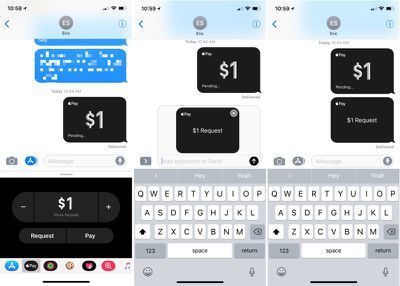
- Norėdami išsiųsti, paspauskite mėlyną rodyklės mygtuką.
Kai siunčiate mokėjimą, jūsų išsiųsti pinigai Piniginės programoje bus nurodyti kaip „laukiama“, kol gavėjas priims. Kai mokėjimas bus priimtas, jis bus pateiktas „Apple Cash“ kortelės „Wallet“ skiltyje „Paskutinė operacija“. Kol dar laukiama, mokėjimas gali būti atšauktas.

Pinigai, kuriuos siunčiate, bus paimti iš susietos debeto / kredito kortelės arba iš pačios „Apple Cash“ kortelės, jei į tą kortelę pridėjote lėšų arba gavote lėšų iš kitų žmonių. Jei siunčiate pinigus naudodami „Apple Cash“ kortelę arba debeto kortelę, mokestis netaikomas. Už kredito kortelę taikomas 3% mokestis.
Priimant mokėjimą, pinigai bus pridėti prie jūsų Apple Cash kortelės Piniginės programėlėje. Iš ten ją galima naudoti perkant, kur Apple Pay priimama kaip ir bet kuri kita kortelė, arba ją galima pervesti į prijungtą banko sąskaitą.

„Apple Cash“ veikia bet kuriame pokalbyje su vienu žmogumi. Parinktis nebus galima grupės pranešimams.
Pinigų siuntimas per „Siri“.
- Suaktyvinkite Siri.
- Pasakykite Siri, kad atsiųstų mokėjimą. Pavyzdys: „Siųsti 1 USD Erikui“.
- Jei įdiegtos kelios mokėjimo programos, turėsite patvirtinti, kad norite naudoti „Apple Pay“.
- Atrakinkite „iPhone“ naudodami „Face ID“ arba „Touch ID“.
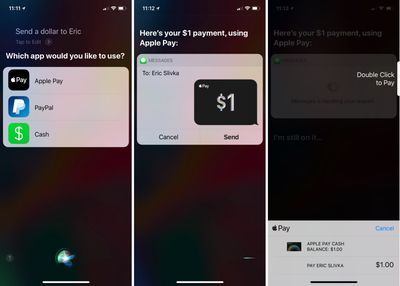
- Bakstelėkite „Siųsti“.
- Dukart spustelėkite šoninį mygtuką, kad sumokėtumėte „iPhone X“, arba uždėkite pirštą ant „Touch ID Home“ mygtuko, kad patvirtintumėte mokėjimą kituose įrenginiuose.
Apple Cash nustatymų keitimas
Apple Pay nustatymus galite pasiekti nustatymų programoje arba per Piniginės programą.
- Atidarykite Nustatymai.
- Eikite į Piniginę ir Apple Pay.
- Bakstelėkite „Apple Cash“ kortelę.
Naudodami šią sąsają galite pridėti pinigų į savo Apple Cash kortelę, pervesti grynuosius pinigus į banką (tam reikia pridėti banko sąskaitą) ir pasirinkti automatiškai arba rankiniu būdu priimti mokėjimus.

Patvirtinkite tapatybę
Išsiuntę arba gavę bendrą 500 USD su „Apple Cash“, turėsite tai padaryti Patvirtinkite savo tapatybę . Tapatybės patvirtinimas pasiekiamas nustatymų programoje, tačiau šiuo metu jis gali neveikti visiškai.
- Atidarykite Nustatymai.
- Eikite į Piniginę ir Apple Pay.
- Bakstelėkite „Apple Cash“ kortelę.
- Pasirinkite „Patvirtinti tapatybę“.
Jūsų bus paprašyta patvirtinti savo oficialų vardą ir pavardę bei adresą, paskutinius keturis socialinio draudimo numerio skaitmenis ir gimimo datą. „Apple“ taip pat užduos klausimus, susijusius su jūsų asmenine istorija, ir paprašys vairuotojo pažymėjimo arba valstybinės tapatybės kortelės nuotraukos.

Kai jūsų tapatybė bus patvirtinta, Apple Cash kortelėje galite turėti iki 20 000 USD.
Apple grynųjų pinigų limitai
Yra ribojama pinigų suma, kurią galite siųsti per dieną ir vienai operacijai, ir pinigų suma, kurią galite pridėti prie „Apple Cash“ kortelės.
Pridėdami grynųjų, turite pridėti mažiausiai 10 USD už operaciją, bet negalite pridėti daugiau nei 3 000 USD. Per 7 dienų laikotarpį prie savo „Apple Cash“ kortelės galite pridėti daugiausia 10 000 USD.
Siųsdami ar gaudami pinigus galite siųsti/gauti mažiausiai 1 USD ir daugiausia 3 000 USD. Per 7 dienų laikotarpį galite išsiųsti / gauti iki 10 000 USD.
Pinigus į banką galima pervesti bet kuriuo metu. Vienu metu galima pervesti mažiausiai 1 USD arba mažiau nei 1 USD, jei bendras likutis yra mažesnis nei 1 USD. Vienu pavedimu galima pervesti iki 3 000 USD, o per 7 dienas galite pervesti iki 20 000 USD į savo banko sąskaitą iš „Apple Cash“.
„Apple“ grynųjų pinigų reikalavimai
Norint naudoti Apple Cash, turi būti laikomasi šių reikalavimų:
- Abi šalys turi turėti iOS 11.2 arba naujesnę versiją.
- Turi būti naudojamas „iPhone 6“ ar naujesnis telefonas.
- Turi būti įjungtas dviejų veiksnių autentifikavimas .
- Turite būti bent 18 metų amžiaus.
- Jei reikalingas patvirtinimas, turite būti Jungtinėse Valstijose, turėdami JAV kredito / debeto kortelę ir socialinio draudimo numerį.
- Tinkama kredito arba debeto kortelė turi būti pasiekiama Piniginėje.
Kartu su iPhone ir iPad, kuriuose veikia iOS 11.2 ar naujesnė versija, Apple Cash taip pat gali būti naudojamas Apple Watch įrenginiuose, kuriuose veikia watchOS 4.2 arba naujesnė versija. Pinigai iš „Apple Watch“ siunčiami pagal tą patį bendrą procesą, kaip ir „iPhone“, mokėjimai atliekami ir gaunami naudojant „Messages“ programą.
Susijęs apibendrinimas: Apple Pay Susijęs forumas: Apple Music, Apple Pay/Card, iCloud, Fitness+
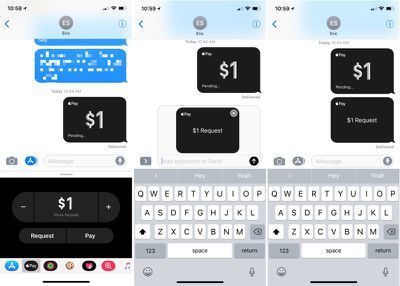
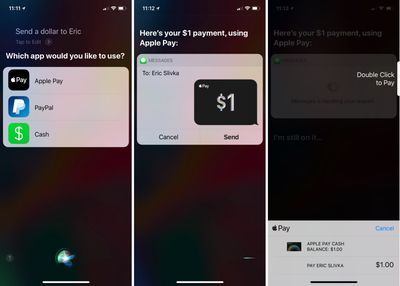
Populiarios Temos